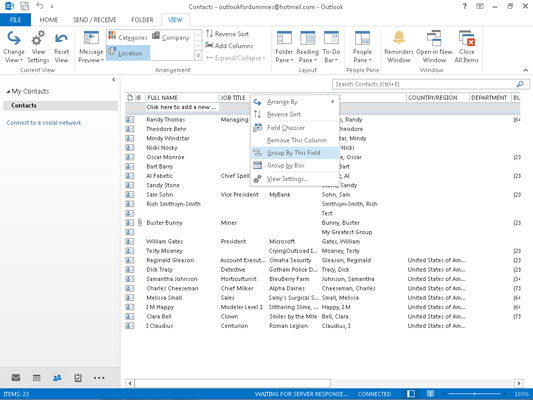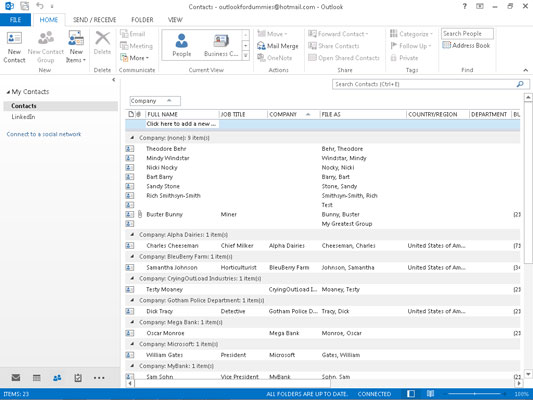Η ταξινόμηση και η ομαδοποίηση στο Outlook 2013 είναι παρόμοια. Και οι δύο διαδικασίες οργανώνουν τα στοιχεία στον πίνακά σας σύμφωνα με στήλες. Η ομαδοποίηση διαφέρει από την ταξινόμηση στο ότι δημιουργεί δέσμες παρόμοιων αντικειμένων που μπορείτε να ανοίξετε ή να κλείσετε. Μπορείτε να δείτε μόνο τα τσαμπιά που σας ενδιαφέρουν και να αγνοήσετε όλα τα άλλα τσαμπιά.
Για παράδειγμα, όταν εξισορροπείτε το βιβλιάριο επιταγών σας, πιθανότατα ταξινομείτε τις επιταγές σας κατά αριθμό επιταγών. Κατά τη φορολογία, ομαδοποιείτε τις επιταγές σας: Κάνετε ένα σωρό επιταγές για ιατρικά έξοδα, άλλο ένα σωρό επιταγές για φιλανθρωπικές κρατήσεις και άλλο ένα σωρό επιταγές για τα χρήματα που επενδύσατε σε βιβλία For LuckyTemplates .
Στη συνέχεια, μπορείτε να προσθέσετε τα ποσά που δαπανήσατε σε κάθε κατηγορία και να εισαγάγετε αυτά τα στοιχεία στη φορολογική σας δήλωση.
Ο πιο γρήγορος τρόπος για να ομαδοποιήσετε στοιχεία είναι να κάνετε δεξί κλικ στην επικεφαλίδα της στήλης που θέλετε να ομαδοποιήσετε και, στη συνέχεια, να επιλέξετε Ομαδοποίηση κατά αυτό το πεδίο. Εμφανίζεται αυτόματα το πλαίσιο Ομάδα κατά και το όνομα του πεδίου που επιλέξατε εμφανίζεται αυτόματα στο πλαίσιο Ομάδα κατά. Δεν είναι κηλίδα;
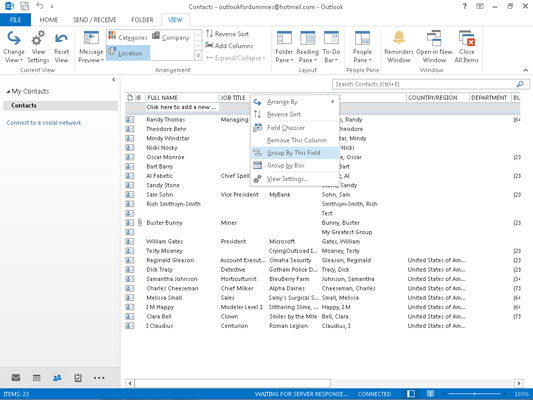
Προβολή ομαδοποιημένων στοιχείων στο Outlook 2013
Μια ομαδοποιημένη προβολή σάς δείχνει τα ονόματα των στηλών που χρησιμοποιήσατε για να δημιουργήσετε την ομαδοποιημένη προβολή. Εάν κάνετε κλικ στο εικονίδιο Επαφές και επιλέξετε την προβολή λίστας (η οποία ομαδοποιεί τις επαφές σας ανά εταιρεία), θα δείτε μια ομάδα τριγωνικών εικονιδίων στην αριστερή πλευρά της λίστας.
Η λέξη Εταιρεία εμφανίζεται δίπλα σε κάθε εικονίδιο, επειδή αυτή είναι η στήλη στην οποία ομαδοποιείται η προβολή. Ένα όνομα εταιρείας εμφανίζεται δίπλα στη λέξη Εταιρεία. η ομαδοποιημένη προβολή έχει ξεχωριστή ενότητα για κάθε εταιρεία στη λίστα.
Το εικονίδιο στο αριστερό άκρο της λέξης Εταιρεία δείχνει είτε απευθείας προς τα δεξιά είτε προς τα κάτω και προς τα δεξιά.
-
Ένα εικονίδιο που δείχνει απευθείας προς τα δεξιά σημαίνει ότι υπάρχουν περισσότερα που μπορείτε να δείτε: Κάντε κλικ σε αυτό για να εμφανίσετε τα άλλα στοιχεία που ανήκουν στην ομάδα.
-
Ένα τρίγωνο με κλίση προς τα κάτω και προς τα δεξιά σημαίνει ότι δεν υπάρχει τίποτα άλλο να δείτε. αυτό που βλέπετε είναι αυτό που παίρνετε σε αυτήν την ομάδα.
Εάν κάνετε κλικ στο όνομα της εταιρείας αλλά όχι στο εικονίδιο, επιλέγετε ολόκληρη την ομάδα. Μπορείτε να διαγράψετε την ομάδα εάν επιλέξετε το όνομα της εταιρείας και πατήσετε Διαγραφή. Όταν επιλέγεται μια γραμμή ομάδας, επισημαίνεται με μπλε χρώμα για να διακρίνεται από τις άλλες.
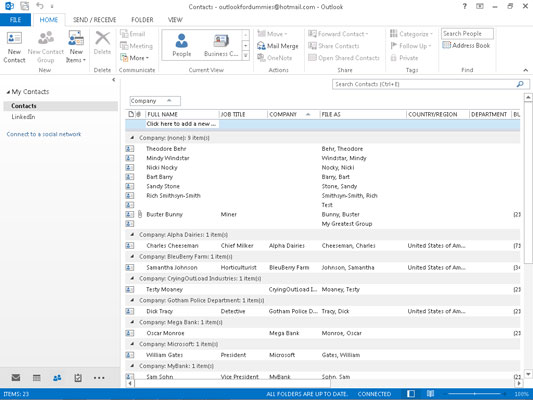
Προβολή επικεφαλίδων μόνο στο Outlook 2013
Μπορείτε να κάνετε κλικ σε κάθε τρίγωνο ένα κάθε φορά για να ανοίξετε και να κλείσετε μεμονωμένες ομάδες ή μπορείτε να ανοίξετε ή να κλείσετε όλες τις ομάδες ταυτόχρονα.
Για να ανοίξετε ή να κλείσετε ομάδες, ακολουθήστε τα εξής βήματα:
Κάντε κλικ στην καρτέλα Προβολή και κάντε κλικ στο κουμπί Ανάπτυξη/Σύμπτυξη.
Η επέκταση και η κατάρρευση είναι δραματικές λέξεις για αυτό που κάνετε με αυτές τις ομάδες. Δεν είναι σαν τη Σκάρλετ Ο'Χάρα να παίρνει τους ατμούς. απλώς αποκαλύπτει (επεκτείνεται) ή κρύβει (καταρρέει) το περιεχόμενο.
Επιλέξτε Σύμπτυξη αυτής της ομάδας ή Ανάπτυξη αυτής της ομάδας.
Για να αναπτύξετε ή να συμπτύξετε όλες τις ομάδες, επιλέξτε Ανάπτυξη όλων ή Σύμπτυξη όλων.
Τι θα μπορούσε να είναι πιο εύκολο;